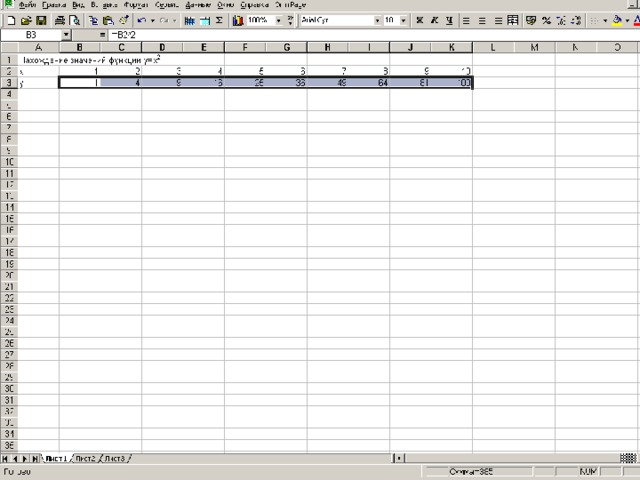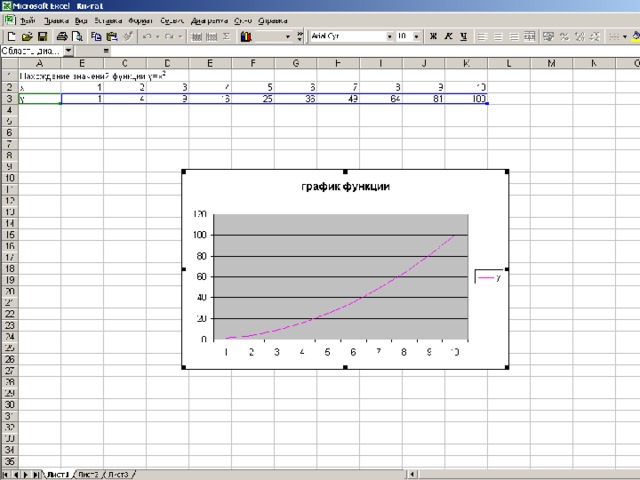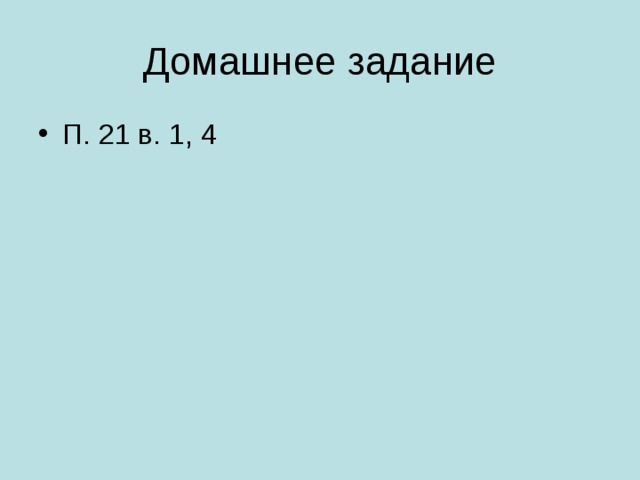СДЕЛАЙТЕ СВОИ УРОКИ ЕЩЁ ЭФФЕКТИВНЕЕ, А ЖИЗНЬ СВОБОДНЕЕ
Благодаря готовым учебным материалам для работы в классе и дистанционно
Скидки до 50 % на комплекты
только до
Готовые ключевые этапы урока всегда будут у вас под рукой
Организационный момент
Проверка знаний
Объяснение материала
Закрепление изученного
Итоги урока

Презентация к уроку информатики "Деловая графика. Диаграммы"
Категория:
Информатика
17.01.2018 14:34






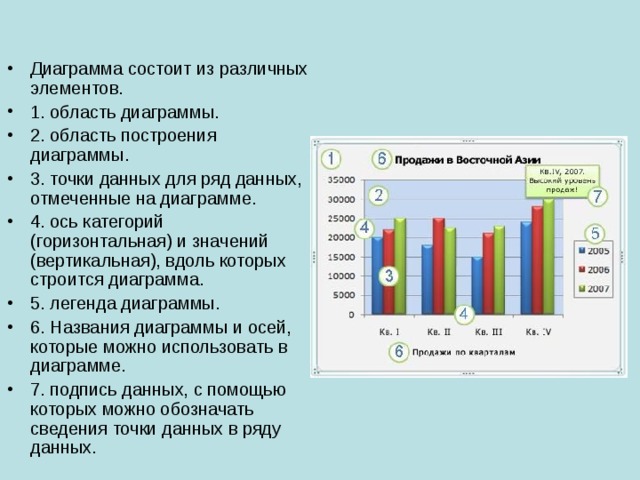
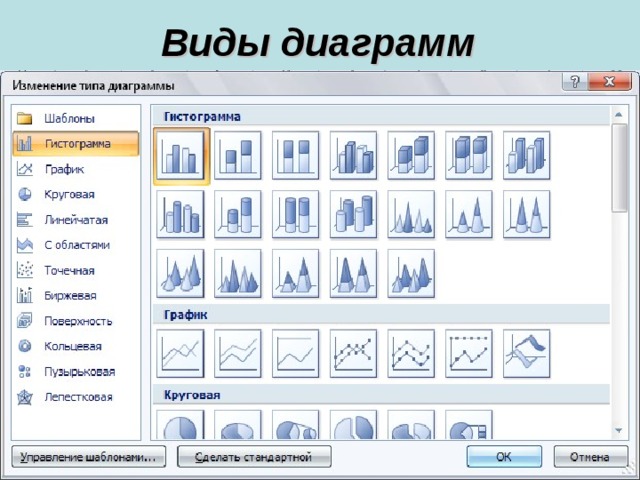
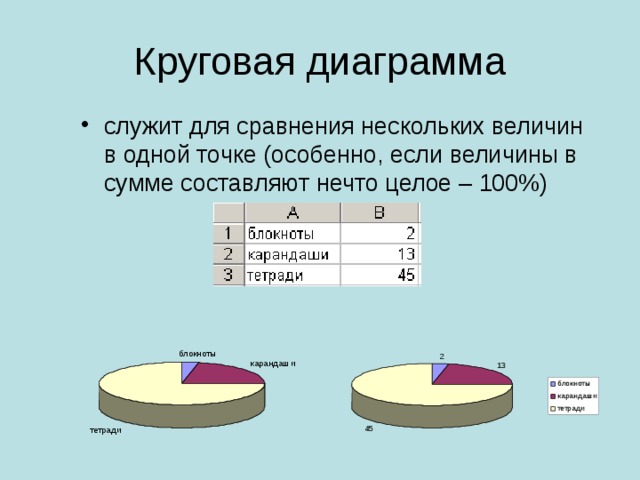
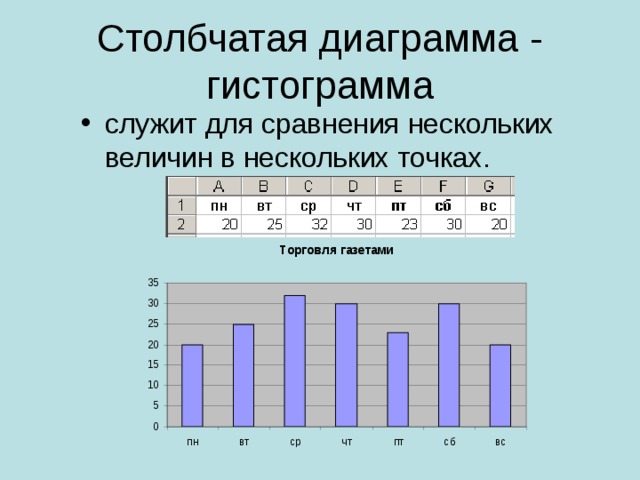
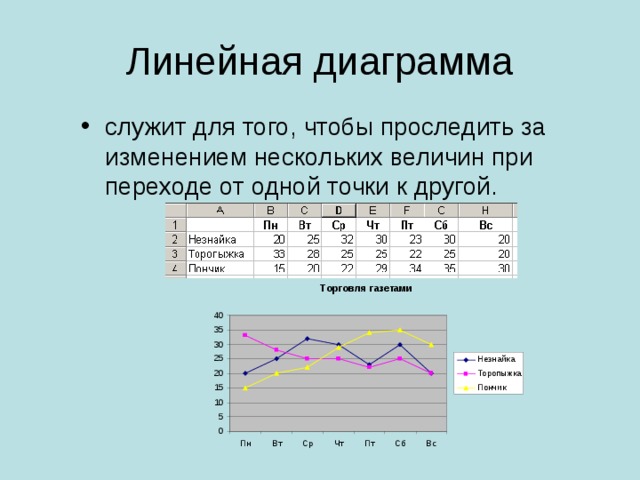
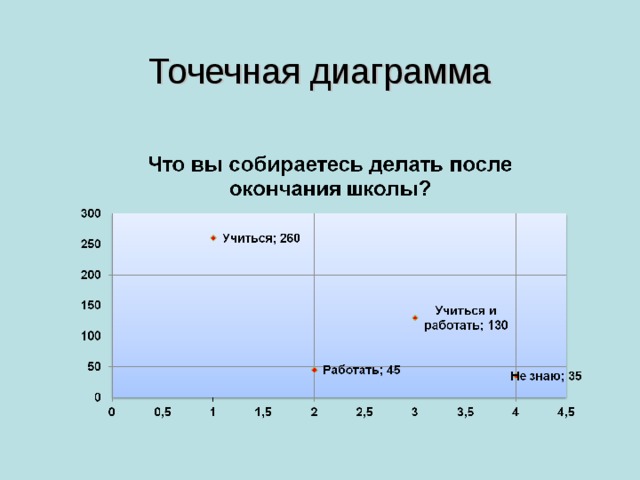
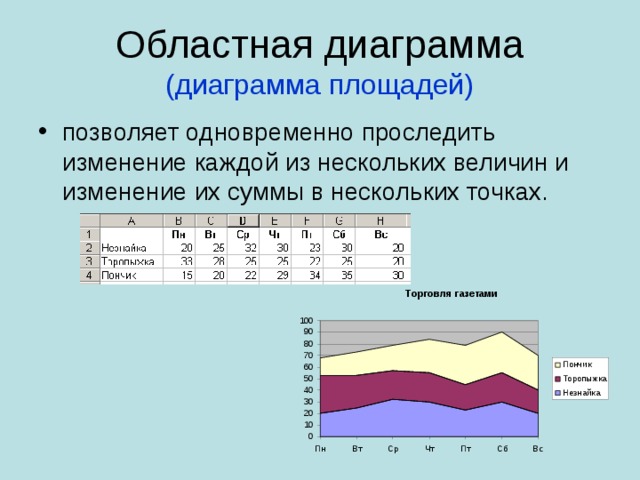
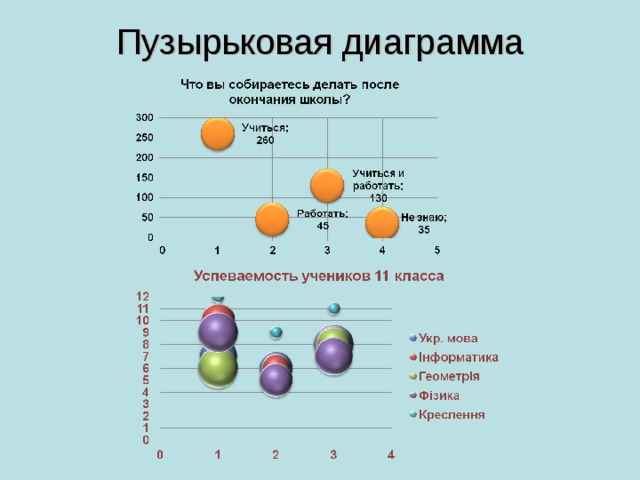
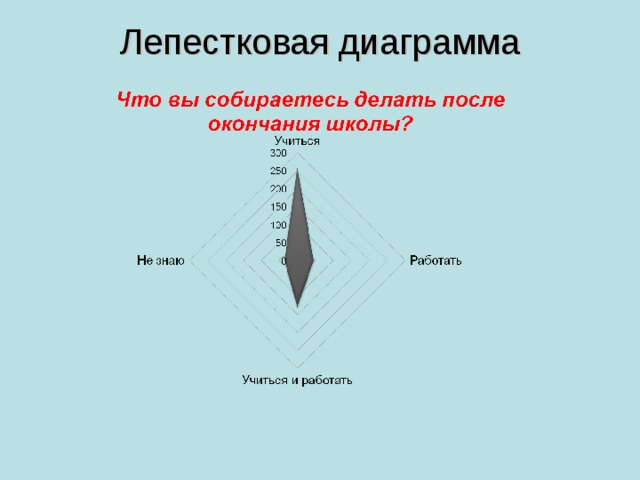
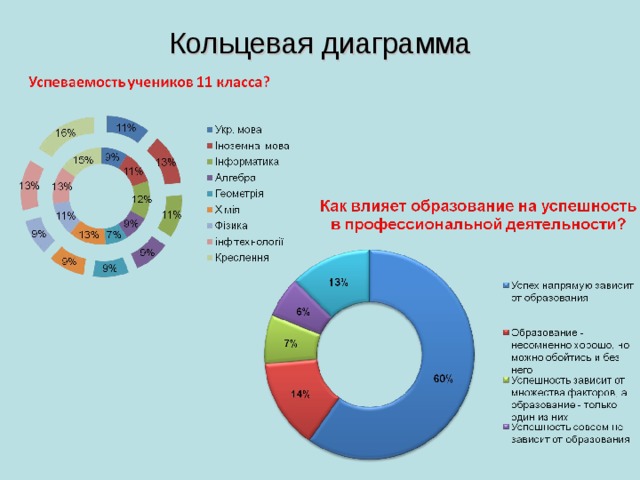
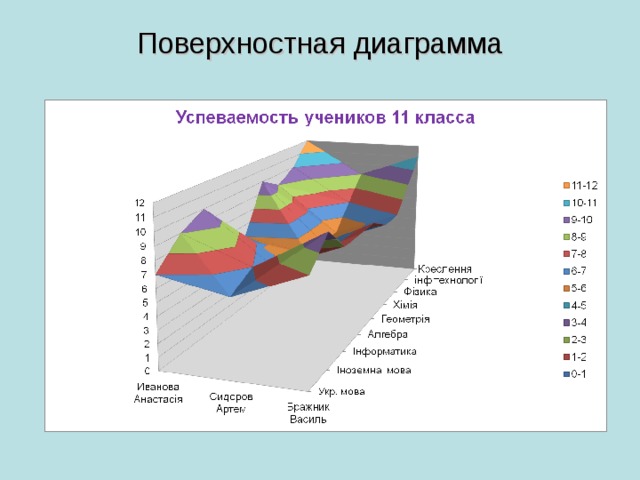

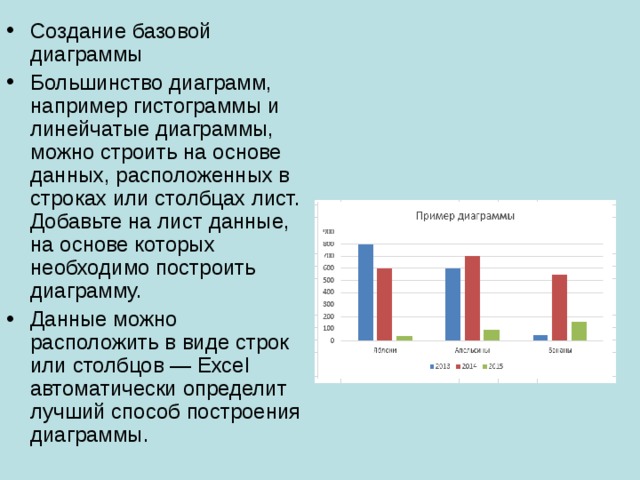


![Построение графика функции y=x 2 Вычислим значения функции на отрезке [1,10] с шагом 1. На основании полученных данных построим график функции. Для построения графика воспользуемся Мастером диаграмм ( Вставка – Диаграмма… или ).](https://fsd.multiurok.ru/html/2018/01/17/s_5a5f34a941e03/img17.jpg)